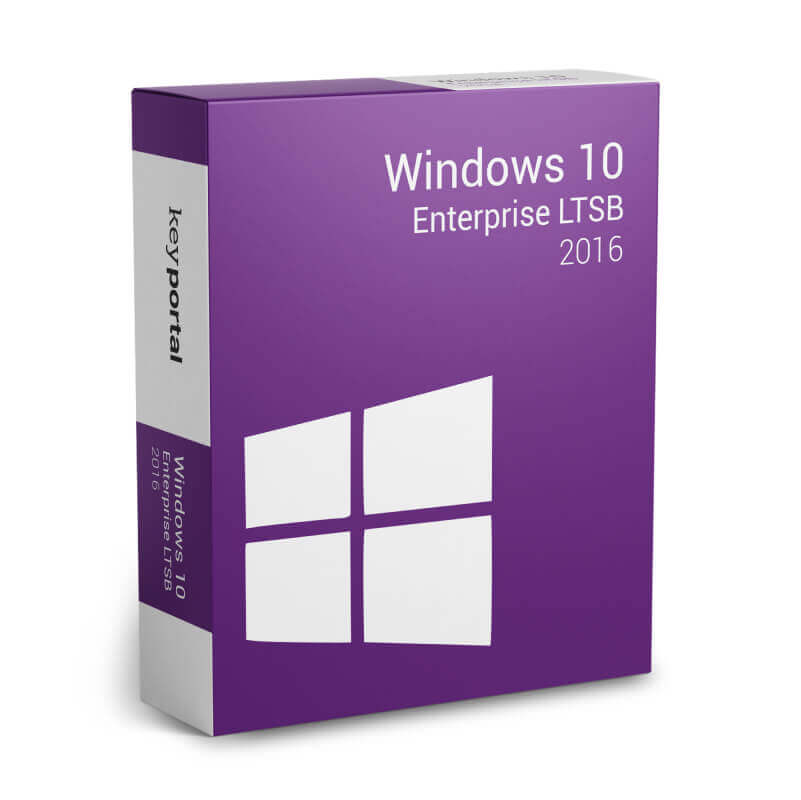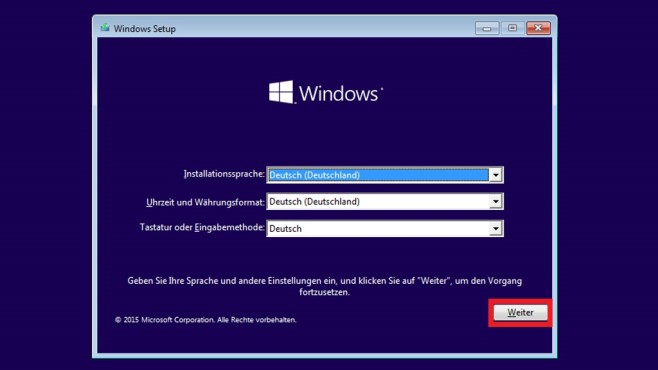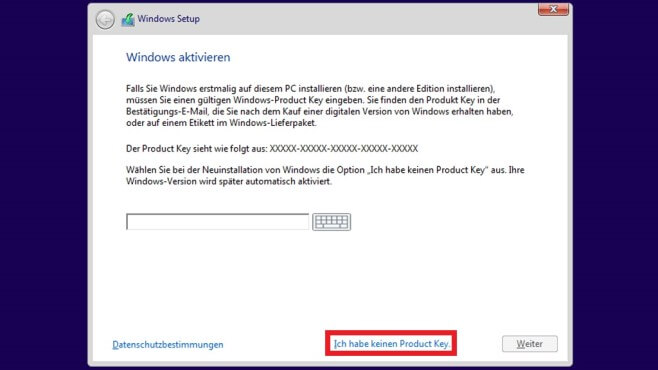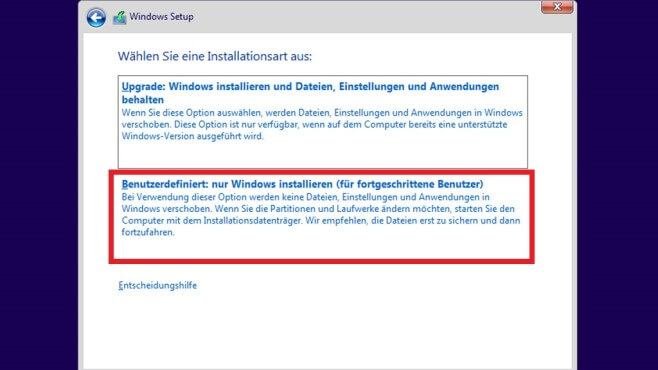Description
Pourquoi Windows 10 Entreprise LTSB 2016
Windows 10 Entreprise LTSB est une version spéciale de Windows 10 qui permet aux utilisateurs professionnels de renoncer aux mises à jour de fonctionnalités. Il est destiné à certains systèmes informatiques qui nécessitent plusieurs années de mises à jour de service mais n’utilisent pas beaucoup d’applications Windows 10. Il s’agit notamment des systèmes ATMS, des systèmes de points de vente ou des ordinateurs qui contrôlent les équipements médicaux. Ces ordinateurs n’accomplissent généralement qu’une seule tâche spécifique et importante. Ils n’ont donc pas besoin de mises à jour de fonctionnalités qui sont pertinentes pour l’ordinateur de bureau classique.
Système d’exploitation stable et sûr pour les entreprises
Les ordinateurs pour lesquels Windows 10 Entreprise LTSB est envisagé doivent fonctionner de manière aussi stable que possible et être protégés contre les menaces extérieures. En revanche, les modifications de l’interface utilisateur n’ont que peu d’importance pour ces appareils. Pour ces raisons, le modèle de licence LTSC ou LTSB empêche les ordinateurs de recevoir les mises à jour habituelles des fonctionnalités. Seules les mises à jour régulières du service qui garantissent la sécurité sont appliquées. Il s’agit donc d’une version Windows 10 sans les applications Store, Cortana et Edge. Cependant, il n’est pas logique d’utiliser Windows 10 Entreprise LTSB pour une utilisation quotidienne au bureau.
Version avec support à long terme
LTSB signifie “Long Time Servicing Branch”, car c’est la “branche” des systèmes d’exploitation Windows qui est prise en charge pendant une période pouvant aller jusqu’à 10 ans. Le nom de cette branche de service changera pour “Long Term Servicing Channel” (LTSC) en 2018/2019. Contrairement au “canal de service semestriel” commun au bureau, il n’y a jamais de mises à jour des fonctionnalités par le LTSB. Au lieu de cela, une nouvelle version du système d’exploitation LTSC est publiée tous les deux ou trois ans. Les utilisateurs peuvent décider de passer à cette version ou de conserver la version qu’ils ont achetée à l’origine pendant dix ans au maximum. Ainsi, la charge de travail du personnel informatique interne peut être réduite au minimum grâce à Windows 10 Entreprise LTSB.
Lean OS sans applications inutiles
Chaque nouvelle version de Windows 10 Entreprise LTSB prendra en charge les nouveaux processeurs. Ceci est assuré par la “Politique de support standard du silicium” à laquelle adhèrent les fabricants de systèmes d’exploitation établis. Dans cette optique, il y aura toujours une version de ce système d’exploitation commercial qui correspondra aux processeurs nouvellement développés. La version LTSB a les mêmes caractéristiques que la version de la chaîne de service semestriel de Windows 10 Entreprise. Cependant, il ne tient pas compte des applications dont les PC sont conçus pour les gens, comme Outlook Mail, Calendar, OneNote, Weather ou News. Windows 10 LTSB augmente ainsi les performances des ordinateurs destinés à des choses comme le contrôle des machines, les systèmes téléphoniques, les systèmes embarqués dans les distributeurs automatiques de billets ou dans les kiosques.
Exigences minimales :
Processeur : CPU de 1 GHz, processeurs x86 ou x64 et SoC
Mémoire: 1 Go (32 bits), 2 Go (64 bits)
Carte graphique : SVGA (32 bits par pixel)
Carte son: pas de spécifications
Disque dur : 16 Go (32 bits), 20 Go (64 bits)
Résolution minimale de l’écran : 800×600 pixels, résolution recommandée d’au moins 1366×768 pixels
Module de plate-forme de confiance (TPM) : requis
UEFI Secure Boot : obligatoire